Совместимость
| Версия | Положение дел | Кодовое название | Дата |
|---|---|---|---|
| 0,01 | АЛЬФА | Никто | 16 сентября 1994 г. |
| 0,02 | АЛЬФА | Никто | Декабрь 1994 |
| 0,03 | АЛЬФА | Никто | Январь 1995 |
| 0,04 | АЛЬФА | Никто | Июнь 1995 г. |
| 0,05 | АЛЬФА | Никто | 10 августа 1996 г. |
| 0,06 | АЛЬФА | Никто | Ноябрь 1997 г. |
| 0,1 | БЕТА | Орландо | 25 марта 1998 г. |
| 0,2 | БЕТА | Марвин | 28 октября 1998 г. |
| 0,3 | БЕТА | Вентура | 21 апреля 1999 г. |
| 0,4 | БЕТА | Лемур | 9 апреля 2000 г. |
| 0,5 | БЕТА | Лара | 10 августа 2000 г. |
| 0,6 | БЕТА | Midnite | 18 марта 2001 г. |
| 0,7 | БЕТА | Спирс | 7 сентября 2001 г. |
| 0,8 | БЕТА | Никита | 7 апреля 2002 г. |
| 0,9 | БЕТА | Никто | 28 сентября 2004 г. |
| 1.0 | ФИНАЛЬНЫЙ | Никто | 3 сентября 2006 г. |
| 1.1 | ФИНАЛЬНЫЙ | Никто | 2 января 2012 г. |
| 1.2 | ФИНАЛЬНЫЙ | Никто | 25 декабря 2016 г. |
Аппаратное обеспечение
Для FreeDOS требуется компьютер PC / XT с объемом памяти не менее 640 КБ. Программы, не входящие в комплект FreeDOS, часто требуют дополнительных системных ресурсов.
Консоль MS-DOS и Win32
FreeDOS в основном совместим с MS-DOS. Он поддерживает исполняемые файлы COM, стандартные исполняемые файлы DOS и 16-битные исполняемые файлы Borland DPMI. Также можно запускать 32-разрядные исполняемые файлы DPMI с помощью расширителей DOS . Операционная система имеет несколько улучшений по сравнению с MS-DOS, в основном включающих поддержку новых стандартов и технологий, которых не существовало, когда Microsoft прекратила поддержку MS-DOS, таких как интернационализация или TSR Advanced Power Management. Кроме того, при использовании HX DOS Extender многие приложения Windows Console правильно работают в FreeDOS, как и некоторые редкие программы с графическим интерфейсом пользователя, такие как QEMM и Bochs .
Windows на базе DOS
FreeDOS может запускать выпуски Microsoft Windows 1.0 и 2.0. Выпуски Windows 3.x, которые поддерживали процессоры i386, не могут полностью работать в расширенном режиме 386, за исключением частично экспериментального ядра FreeDOS 2037.
Windows 95 , Windows 98 и Windows Me используют урезанную версию MS-DOS. FreeDOS не может использоваться в качестве замены, поскольку недокументированные интерфейсы между MS-DOS 7.0–8.0 и Windows «4.xx» не эмулируются FreeDOS; однако его можно установить и использовать вместе с этими системами с помощью программы диспетчера загрузки, такой как BOOTMGR или METAKERN, включенной в FreeDOS.
Windows NT и ReactOS
Операционные системы на базе Windows NT, включая Windows 2000 , XP , Vista и для настольных компьютеров и Windows Server 2003 , и 2008 R2 для серверов, не используют MS-DOS в качестве основного компонента системы. Эти системы могут использовать файловые системы FAT, которые используются MS-DOS и более ранними версиями Windows ; однако они обычно используют NTFS ( файловую систему новой технологии) по умолчанию из соображений безопасности и по другим причинам. FreeDOS может сосуществовать в этих системах в отдельном разделе или в одном разделе в системах FAT. Ядро FreeDOS можно загрузить, добавив его в файл конфигурации загрузчика NT Windows 2000 или XP, boot.ini или эквивалент freeldr.ini для ReactOS .
Файловые системы
Текстовый редактор FreeDOS по умолчанию — клон редактора MS-DOS с добавленными функциями.
полностью поддерживается и является предпочтительным форматом для загрузочного диска. В зависимости от используемой BIOS поддерживается до четырех жестких дисков с логической адресацией блоков (LBA) размером до 128 ГБ или 2 ТБ. Было проведено небольшое тестирование с большими дисками, и некоторые BIOS поддерживают LBA, но выдают ошибки на дисках размером более 32 ГБ; драйвер, такой как OnTrack или EZ-Drive, решает эту проблему. FreeDOS также можно использовать с драйвером под названием LFNDOS, чтобы включить поддержку длинных имен файлов в стиле Windows 95, но большинство программ до Windows 95 не поддерживают LFN даже при загруженном драйвере. Плановой поддержки NTFS, ext2 или exFAT нет , но для этой цели доступно несколько внешних сторонних драйверов. Для доступа к файловым системам ext2 иногда можно использовать LTOOLS, аналог Mtools , для копирования данных на диски файловой системы ext2 и с них.
Схожие характерные черты FreeDOS и Windows
Windows считается эталонной ОС на фоне своих современных аналогов, и это неудивительно, ведь львиная доля компьютеров во всём мире работает под этой операционкой. Все основные достоинства винды, так или иначе, вобрала в себя и FreeDOS. Говоря тезисно об этих достоинствах стоит отметить:
- Графическую составляющую, облегчающую работу с ПК.
- Наличие специального браузера для удобной работы в интернете. Для FreeDOS написана собственная версия браузера, которая позволяет также играть в старые ПК-игры, запускать видео и слушать музыку.
- Наличие большого количества ПО, включая офисные программы под FreeDOS.
- FreeDOS поддерживает большинство современных USB-девайсов, которые, тем не менее, нужно подключать перед установкой ОС.
- В среде Windows существуют эмуляторы, позволяющие запускать FreeDOS.
Система DOS на ноутбуке и отличие от системы на стационарном ПК
Система DOS на ноутбуке является базовой операционной системой вместо широко всем известной Windows от компании Майкрософт.
Однако подобный факт приводит многих покупателей в замешательство, ведь мало кто знает, что такое DOS (на текущий момент ее чаще называют Free DOS).
Разберем предысторию создания этой операционки, ее возможности и почему производители ее до сих пор устанавливают на современную технику.
История возникновения DOS
Известно, что данная операционная система была создана приблизительно в начале 60-х годов 20-го века научными институтами и до определенных пор она использовалась лишь на уровне государства под строгим контролем.
Более широкую популярность ОС приобрела после того, как, сначала компания Microsoft представила общественности релиз MS-DOS в 1981 году, а затем и IBM выпускает PC-DOS, которая являлась переработанным вариантом MS-DOS 1.0.
Расшифровывается данная аббревиатура, как Disk Operating System, что в дословном переводе обозначает дисковая операционная система. Такое необычное наименование для современного человека может быть не совсем понятным, однако в то время в основном работа с компьютером осуществлялась при помощи дискет и никаких жестких накопителей не использовалось. С ее помощью можно было осуществлять:
- чтение и запись на дискеты информации в виде файлов;
- вывод информации на экран монитора;
- обеспечение корректной работы портов;
- осуществление работы с памятью и запущенным программным обеспечением.
В качестве накопителей использовались не только дискеты, которые уже не встретить в современном мире, но и магнитные ленты, перфокарты, перемычки, клавиатуры и т.п.
Фактически данная ОС является прародительницей современных операционок, которая была первой и положила начало эре компьютерных технологий.
Примечание: графическая оболочка на Linux-е появилась значительно позже, нежели в ОС от компании Майкрософт и больше это было связано с тем, чтобы составить конкуренцию на рынке бесплатным продуктом (по крайней мере существует несколько некоммерческих версий) компании-монополисту в данной области. В большинстве случаев Линукс используют лишь IT-специалисты, рядовые пользователи устанавливают ее очень редко.
Что такое операционная система DOS на ноутбуке
У пользователей возникает очевидный вопрос: зачем устанавливать современным компаниям-производителям на портативной технике устаревшую и давно изжившую себя операционку? Дело в том, что DOS имеет открытый исходный код и распространяется абсолютно бесплатно и некоторые специалисты считают ее отличным инструментом в сфере разработки. К тому же, она используется в управлении промышленном оборудовании, где важным моментом является надежность в работе и никакие графические оболочки в подобной ситуации абсолютно не нужны.
Однако все вышеперечисленные сферы применения являются ограниченными и обычных пользователей такие моменты явно не интересуют. Основной причиной установки DOS на ноутбук производителями портативной техники является избегание установки самой популярной операционной системы Windows.
Если учитывать также и тот факт, что множество пользователей предпочитают использовать более старые версии Windows, то в этом случае конкурентоспособность ноутбуков в значительной степени снижается из-за сопутствующего прироста в стоимости (в данный момент очень многие до сих пор предпочитают использовать «семерку» вместо «десятки», однако Microsoft уже давно не выпускает первый вариант версии). Да и выпуски операционок также бывают различными, например, «профессиональная» больше востребована при работе на предприятиях, а для рядового пользователя достаточно и «домашней», но по факту такого выбора при установке той или иной версии Windows не предоставляется.
https://youtube.com/watch?v=QwWymGQbQXs
Из вышеперечисленного можно утверждать, что ноутбуки с предустановленной ОС DOS будут стоить значительно дешевле, нежели в случае, если на нем бы была Windows.
И хоть для современной работы подобная операционка не подойдет, у пользователя существуют варианты без переплат выбрать наиболее подходящую версию Windows.
Поэтому, если Вы имеете представление об установке операционки от компании Майкрософт, то в этом случае можете смело приобретать ноутбук с DOSом, после чего инсталлировать ОС на приобретенный ноутбук.
Историческая и лицензионная информация
Первоначально MS-DOS была разработана как операционная система, которая могла работать на любом компьютере с микропроцессором семейства 8086 . Он конкурировал с другими операционными системами, написанными для таких компьютеров, такими как CP / M-86 и UCSD Pascal . У каждого компьютера будет свое собственное аппаратное обеспечение и своя собственная версия MS-DOS, ситуация аналогична той, которая существовала для CP / M , при этом MS-DOS эмулирует то что и CP / M, для адаптации к различным аппаратным платформам. Таким образом, было много различных версий MS-DOS от производителей оригинального оборудования (OEM) для разного оборудования. Но большая скорость, достигаемая прямым управлением оборудованием, имела особое значение, особенно при запуске компьютерных игр. Поэтому очень скоро целью стала IBM-совместимая архитектура, и вскоре все компьютеры семейства 8086 , и рынку была нужна только одна версия MS-DOS для фиксированной аппаратной платформы. Эта конкретная версия MS-DOS является версией, которая обсуждается здесь, поскольку все другие версии MS-DOS вымерли вместе с соответствующими системами. Здесь упоминается одна версия такой универсальной MS-DOS (Z-DOS), но их было несколько десятков. Все это было для персональных компьютеров, которые использовали микропроцессор семейства 8086, но не были полностью совместимы с IBM PC .
| Имя | Дата первого публичного выпуска | Создатель | Владелец или сопровождающий с 2016 г. | Лицензия |
|---|---|---|---|---|
| 86-ДОС 0,42 | 1981-02-25 | Сиэтл Компьютерные продукты | Поддержка прекращена | Проприетарный |
| 86-DOS 1.00 | 1981-04-28 | |||
| ПК DOS 1.0 | 1981-08-12 | Microsoft (для IBM ) | ||
| ПК DOS 1.1 | 1982-05- ?? | |||
| ПК DOS 2.0 | 1983-03- ?? | |||
| ПК DOS 2.1 | 1983-10- ?? | |||
| ПК DOS 3.0 | 1984-08- ?? | |||
| ПК DOS 3.1 | 1985 г. | |||
| ПК DOS 3.2 | 1986 г. | |||
| ПК DOS 3.3 | 1987 г. | |||
| IBM DOS 4.0 (называется PC DOS 4.0) | 1988 г. | |||
| IBM DOS 5.0 (так называемый PC DOS 5.0) | 1991 г. | |||
| ПК DOS 6.1 , ПК DOS 6.3 | 1993 г. | |||
| ПК DOS 7.0 (редакция 0) | 1995 г. | |||
| PC DOS 2000 (PC DOS 7.0 редакция 1) | 1998 г. | |||
| ПК DOS 7.10 | 2003 г. | Поддержка прекращена IBM | ||
| MS-DOS 1.25 (первая версия под названием «MS-DOS») | 1982 г. | Microsoft | Поддержка прекращена | Открытый исходный код, лицензия MIT |
| Z-DOS 1.25 | 1982-05- ?? | OEM Zenith Data Systems | Проприетарный | |
| MS-DOS 2.0 | 1983-03- ?? | Microsoft | Открытый исходный код, лицензия MIT | |
| MS-DOS 2.11 | 1983-12- ?? | Проприетарный | ||
| MS-DOS 3.0 | 1984 | |||
| MS-DOS 3.1 | ||||
| MS-DOS 3.2 | 1986 г. | |||
| MS-DOS 3.3 | 1987 г. | |||
| MS-DOS 4.0 | 1988 г. | |||
| MS-DOS 5.0 | 1991 г. | |||
| MS-DOS 6.0 | 1993 г. | |||
| MS-DOS 6.20 | ||||
| MS-DOS 6.21 | Март 1994 г. | |||
| MS-DOS 6.22 | Апрель 1994 | |||
| MS-DOS 7.0 ( Windows 95A) | 1995 г. | |||
| MS-DOS 7.10 (Windows 95 OSR 2 и 2.5 , 98, 98 SE ) | 1996 г. | |||
| MS-DOS 8.0 (Windows ME и новее) | 2000 г. | Поддержка прекращена Microsoft | ||
| DOS Plus 1.1 , 1.2 /1.2a | 1985 г. | Цифровые исследования | Поддержка прекращена | |
| DOS Plus 2.1 | 1986 г. | |||
| DR DOS 3.31 — 3.35 | 1988 г. | |||
| DR DOS 3.40 — 3.41 | 1989 г. | |||
| DR DOS 5.0 | 1990 г. | |||
| DR DOS 6.0 | 1991 г. | |||
| Novell DOS 7 | 1993 г. | Novell | ||
| Caldera OpenDOS 7.01 | 1997 г. | Caldera , Inc .; Caldera UK , Ltd. | Официально поддержка прекращена; производная, Enhanced DR-DOS , поддерживается Удо Кунтом | Частичное бесплатное некоммерческое использование |
| Кальдера DR-OpenDOS 7.02 | Поддержка прекращена | |||
| Кальдера DR-DOS 7.02 | 1998 г. | Проприетарный | ||
| Кальдера DR-DOS 7.03 | 1999, 1998 предвыпущены | Caldera Thin Clients , Inc .; Caldera UK, Ltd; Lineo , Inc. | DRDOS, Inc. | |
| DR-DOS 8.0 | 2004 г. | DeviceLogics | Поддержка прекращена | |
| DR-DOS 8.1 | 2005 г. | DRDOS, Inc. | ||
| FreeDOS 1.0 | 2006-09-03 | Джим Холл и др. | Проект FreeDOS | Открытый исходный код, GPL |
| FreeDOS 1.1 | 2012-01-02 | |||
| FreeDOS 1.2 | 2016-12-25 | |||
| PTS-DOS 6.4 | 1993 г. | ФизтехСофт | ФизтехСофт | Проприетарный |
| PTS-DOS 6.5 | ? | |||
| PTS-DOS 6.6 | ||||
| PTS-DOS 2000 (6.7) | ||||
| PTS-DOS 32 (7.0) | ||||
| PTS-DOS 6.51 | ок. 1995 г. | Системы Paragon Technology | Системы Paragon Technology | |
| Paragon DOS 2000 Pro | ? | |||
| ROM-DOS 6.22 | Datalight | Datalight | ||
| ROM-DOS 7.1 | ||||
| Встроенная DOS | Общее программное обеспечение | Общее программное обеспечение | ||
| DIP DOS 2.11 | 1989 г. | DIP Research , Atari Corporation | Поддержка прекращена | |
| RxDOS | 1994 г. | Михаил Подановский | Поддержка прекращена | Открытый исходный код, GPL |
| SISNE plus | ? | Itautec , Scopus Tecnologia | Поддержка прекращена | Проприетарный |
| PDOS | 1994 г. | Пол Эдвардс и др. | Проект общественного достояния | Открытый исходный код, общественное достояние |
История версий [ править | править код ]
| История версий FreeDOS | |||
|---|---|---|---|
| Версия | Статус | Кодовое имя | Дата |
| 0.05 | ALPHA | — | 12 января 1998 |
| 0.1 | BETA | Orlando | 25 марта 1998 |
| 0.2 | BETA | Marvin | 28 октября 1998 |
| 0.3 | BETA | Ventura | 21 апреля 1999 |
| 0.4 | BETA | Lemur | 9 апреля 2000 |
| 0.5 | BETA | Lara | 10 августа 2000 |
| 0.6 | BETA | Midnite | 18 марта 2001 |
| 0.7 | BETA | Spears | 7 сентября 2001 |
| 0.8 | BETA | Nikita | 7 апреля 2002 |
| 0.9rc1 | BETA | Methusalem | июль 2003 |
| 0.9rc2 | BETA | — | 23 августа 2003 |
| 0.9rc3 | BETA | — | 27 сентября 2003 |
| 0.9rc4 | BETA | — | 5 февраля 2004 |
| 0.9rc5 | BETA | — | 20 марта 2004 |
| 0.9 | BETA | — | 28 сентября 2004 |
| 0.9sr1 | BETA | — | 30 ноября 2004 |
| 0.9sr2 | BETA | — | 30 ноября 2005 |
| 1.0 | FINAL | — | 3 сентября 2006 |
| 1.1 | FINAL | — | 1 января 2012 |
| 1.2 | FINAL | — | 25 декабря 2016 |
Несколько слов о Windows 10

ОС Windows, какой мы знаем её сегодня, не всегда была полноценной рабочей программной средой. Изначально она была разработана как продвинутая графическая оболочка к популярной на тот момент MS-DOS. Помимо более наглядного дизайна она предлагала более удобные инструменты для работы с ПК.
До появления такой оболочки все команды, отдаваемые компьютерам, приходилось прописывать в командной строке в текстовом формате. К примеру, если вы хотели вызвать «Калькулятор», вы не имели перед собой значка этой программы. Вместо этого приходилось прописывать специальную команду.
С течением времени развивались и программные технологии Microsoft, что позволило переродить Windows из удобного графического интерфейса в масштабную ОС.
Области применения
Конечно, тот факт, что FreeDOS абсолютно бесплатна, налагает серьезные ограничения на ее функционал. Над ней не работают несколько сотен программистов на полном обеспечении. Вот почему основная сфера применения этой операционной системы – создание запасного загрузочного диска на случай неполадок с Windows.
Также она подойдет для тех пользователей, кто особо непритязателен и компьютер им необходим только для самых базовых нужд.
Что касается Windows, то его область применения будет ограничиваться лишь полетом фантазии ее пользователя и возможностями компьютера. Это может быть и скромный домашний компьютер, и мощный игровой и корпоративная сеть крупной компании.
FreeDOS 1.2 Final – операционная система (ОС)
– операционная система (ОС), которая имеет полную совместимость с выпущенной Microsoft MS-DOS, но отличается тем, что распространяется на условиях свободной лицензии GNU.
Впервые данная ОС была выпущена в 2006 г. и устанавливается на ноутбуках и компьютерах различных производителей по умолчанию.
Компании Dell, HP и Lenovo производят и поставляют персональные компьютеры с предустановленной операционной системой , это снижает общую стоимость компьютера (по сравнению с предустановленной ОС Windows). Также устанавливается на ноутбуки ASUS и Samsung.
Благодаря DOS/32 (развитие DOS/4GW) и Open Watcom (развитие Watcom), FreeDOS представляет собой лёгкое решение для промышленных компьютеров с архитектурой PC.
Дистрибутив FreeDOS включает большое количество бесплатных программ – как написанных специально для DOS, так и портированных с юниксоподобных систем с помощью DJGPP: утилиты, браузеры (Lynx, Arachne), текстовые редакторы (edlin, edit, vim, emacs), несколько игр (в том числе FreeDoom), графическая система GEM и др.
Принцип FreeDOS:
Система создавалась как полноценная альтернатива имеющейся MS-DOS, которая распространяется по платной лицензии. Разработка проекта Free DOS началась еще в 1994 г., однако система была выпущена в стабильной версии 1.0 лишь к 2006 г. ОС является бесплатной и может быть запущена практически на любом новом и устаревшем оборудовании, а также с использованием эмуляторов с целью запуска необходимых приложений под DOS. Код системы является открытым, а значит при желании он может быть модифицирован любым разработчиком под собственные нужды.
Использование:
Система используется производителями компьютеров и ноутбуков в качестве бесплатной альтернативы MS-DOS и другим продуктам от Microsoft, которые способны значительно повысить себестоимость того или иного устройства, что в результате может негативно сказаться и на продажах оборудования. Компании Dell, HP и ASUS предоставляют пользователям возможность купить компьютеры на FreeDOS.
Характеристики:
- ОС работает в файловой системе FAT32. Она поддерживает произведение всех базовых операций над файлами, которые доступны в других операционных системах.
- Free DOS поддерживает открытие архивов (ZIP, 7-ZIP).
- Редактирование текстовых документов при помощи дополнительных программ.
- Просмотр страниц HTML, работу с указателями мыши, имеющими колесо прокрутки.
- Также особенностью Free DOS является большое количество программ, портированных из Linux.
- Система имеет собственный браузер, BitTorrent-клиент и даже антивирусное программное обеспечение.
- Free DOS поддерживает работу с любым современным компьютером, поддерживающим архитектуру x86. При этом устройство должно обладать объемом оперативной памяти не менее 2 МБ, а для установки системы может потребоваться около 40 МБ.
- Система может быть запущена не только после установки, но и посредством виртуальных машин (например, VirtualBox), которые могут быть установлены в стандартных Windows, Linux или Mac.
- Для прямой установки FreeDOS на компьютер достаточно скачать систему и записать ее на пустой носитель CD, после чего перезагрузить компьютер и выполнить загрузку с диска.
FreeDOS is a complete, DOS-compatible operating system that you can use to play classic DOS games, run legacy business software, or develop embedded systems. Any program that works on MS-DOS should also run on FreeDOS. It doesnt cost anything to download and run FreeDOS. Even better, you can view and edit our source code. All FreeDOS programs are distributed under the GNU General Public License or a similar open source software license.
При выборе нового ноутбука многие пользователи сталкиваются с таким термином как DOS или Free DOS. Данный термин можно встретить в характеристиках многих современных устройств, при этом практически негде не объясняется, что он в действительности означает. В этой статье мы расскажем, что такое операционная система DOS на ноутбуке, зачем производители ее устанавливают и можно ли покупать компьютеры с этой ОС.
Welcome to FreeDOS
1 / 4
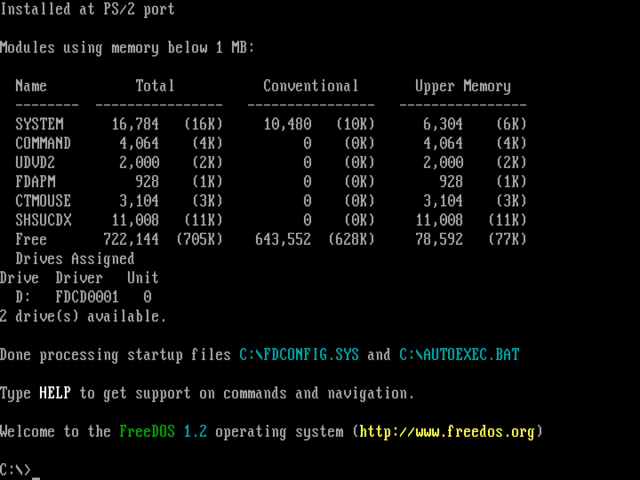
FreeDOS is an open source DOS-compatible operating system that you can use to play classic DOS games, run legacy business software, or develop embedded systems. Any program that works on MS-DOS should also run on FreeDOS.
2 / 4

You can play your favorite DOS games on FreeDOS. And there are a lot of great classic games to play: Wolfenstein 3D, Doom, Commander Keen, Rise of the Triad, Jill of the Jungle, Duke Nukem, and many others!
3 / 4
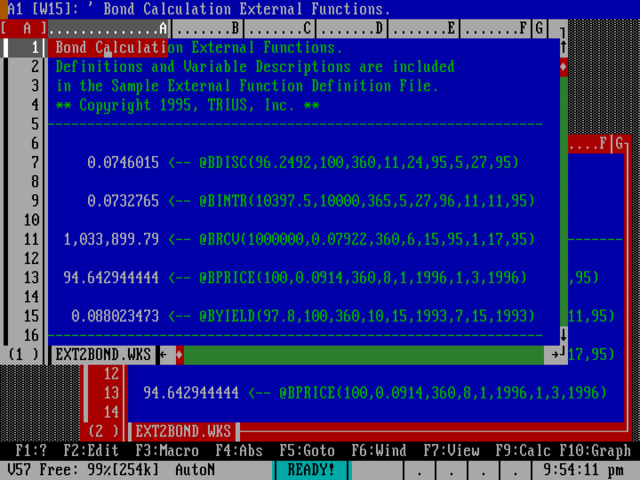
Need to recover data from an old business program? Or maybe you need to run a report from your old finance system? Just install your legacy software under FreeDOS, and you’ll be good to go!
4 / 4
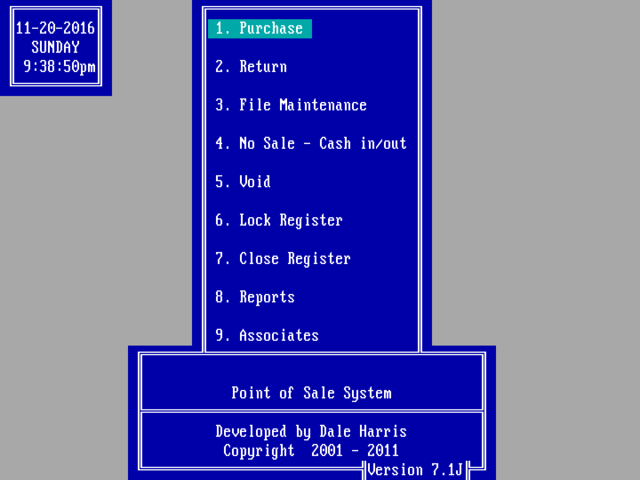
Many embedded systems run on DOS, although modern systems may instead run on Linux. If you support an older embedded system, you might be running DOS. And FreeDOS can fit in very well.
❮ ❯
FreeDOS is open source software! It doesn’t cost anything to download and use FreeDOS. You can also share FreeDOS for others to enjoy! And you can view and edit our source code, because all FreeDOS programs are distributed under the GNU General Public License or a similar open source software license.
Read the wiki »
What’s included »
How to contribute »
Download FreeDOS 1.2 »
Как запустить DOS программу в Windows 10 | Для разработчиков
Существует много полезных программ, а также интересных игр под DOS. Могут ли они работать в новой Windows 10 (или 7, 8, 8.1)?
Вы задавали себе вопрос, какой у вас ПК, какую версию Windows он имеет, 32- или 64-битную разрядность? Если у вас компьютер 32-разрядной версии (именуемые x86 по историческим причинам), вы не должны иметь никаких проблем с запуском многих (но не всех) DOS программ. Но если вы используете 64-разрядную версию (x64), запуск программы DOS официально не поддерживается.
Некоторые DOS программы могут не запустится с текущей версии Windows. Как правило, это различного рода аппаратные утилиты, такие как defraggers и диагностические средства. Также могут не запуститься и обыкновенные старые игры, поскольку они могут использовать аппаратные возможности старой ОС и не работать в последних версиях Windows.
Если вы не знаете, какую версию Windows использует ваш компьютер, 32- или 64-разрядную, то сейчас самое время это узнать. В новых версиях Windows (все что выше XP, это Windows 7, 8, 8.1, 10) щелкните по кнопке Пуск правой кнопкой мыши и выберите пункт Система.
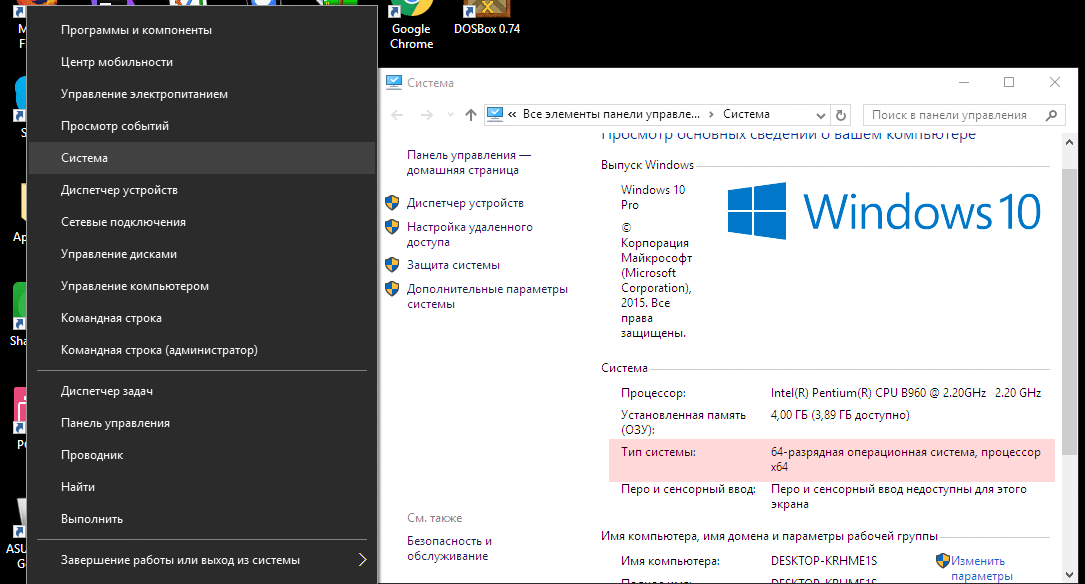
Или наберите в поиске или выберите сразу пункт Параметры->Система->О системе
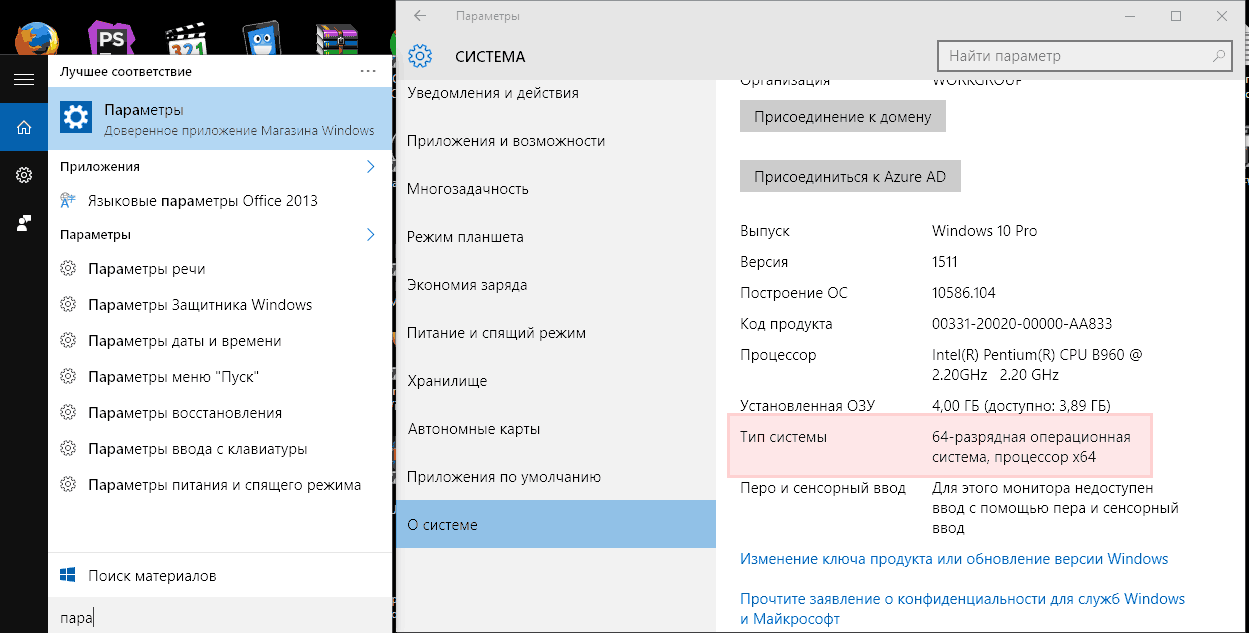
Удостоверьтесь, что вы имеете 64-разрядную версию Windows
Если вы используете 32-разрядную версию, вы можете запустить программу DOS, просто выбрав соответствующий .com файл. Если вы это делаете впервые из Windows 7 и выше, вам, вероятно, будет предложено установить компонент под названием NTVDM; нажмите кнопку Установить.
Некоторые очень старые программы, могут не запуститься даже в Windows 7 x86.
Если программа не запускается, или если вы работаете в Windows 10 (7,8) x64, попробуйте запустить его в среде DOSBox. Эта простая, бесплатная программа работает с DOS в виртуальной машине, которая создает достаточно близкую эмуляцию старого компьютера.
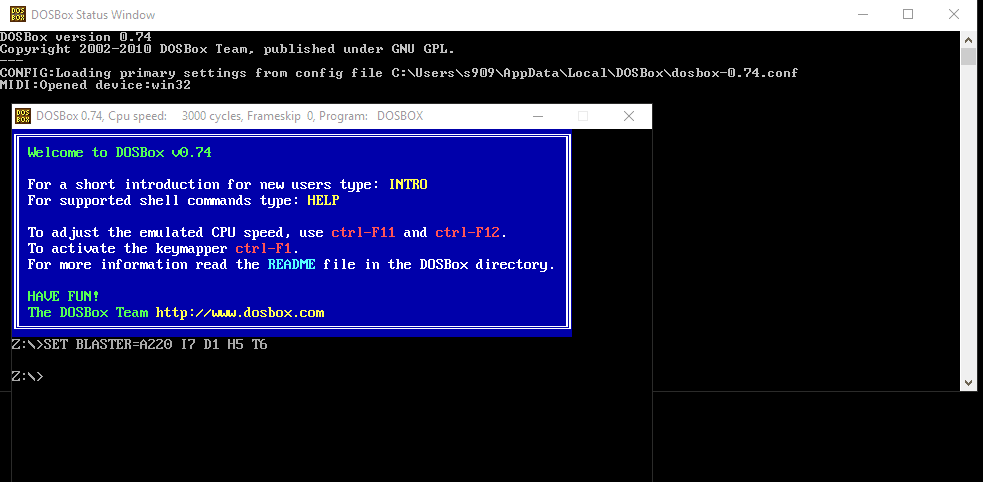
Настроить DOSBox очень просто, существует один хитрый момент, который вы должны знать. Для того что бы в нем запустить нужную вам программу, вы должны ее сначала примонтировать. Точно также как вы монтируете образ диска, только папку с программой.
Делается это следующим образом:
Запустите программу DOSBox и выполните команду mount a c:\dosfiles
Но что бы каждый раз не выполнять одно и тоже, сделаем так, что бы указанный путь монтировался автоматически.
Для этого необходимо создать папку как можно ближе к корню реального диска или раздела, и дать ему краткое имя без пробелов и знаков препинания. Я рекомендую C: \ DOSfiles. Поместите ваши программы и файлы DOS в эту папку.
Затем, в поле поиска программ Windows (в меню Пуск) наберите DOSBox 0,74 Options (число зависит от версии). Кликните по нему, откроется довольно большой файл конфигурации в блокноте. Перейдите к нижней части файла. Вы увидите секцию , строчкой ниже пропишите mount a c:\dosfiles. Это именно тот путь, где у вас расположены ваши программы DOS, которые необходимо запустить. Сохраните файл.
Теперь, когда вы запустите DOSBox, он автоматически подключит диск C: с папкой \ DOSfiles как привод A :. Дальше вы работаете с этим диском A : точно также, как и с любым другим из под ДОС.
Настройка BIOS на Lenovo
Предварительно выключаем ноутбук, если он включен, и делаем следующее:
нажимаем кнопку включения;
Также может сработать кнопка Delete или сочетание Fn и клавиш из группы «F» – уточняется для конкретной модели и обычно определяется экспериментальным путем;
настраиваем Secure Boot на режим Disabled, т.е. отключаем защиту;
жмем клавиатурную клавишу Esc для возвращения в главное меню BIOS. Оттуда перемещаемся в раздел Boot (Startup);
в разделе Boot задача сводится к тому, чтобы настроить загрузку ноутбука с компакт-диска (CDROM) или флеш-накопителя. Для этого перемещаем подходящий вариант вверх списка. Обычно для изменения позиций используются клавиатурные кнопки +/-, но, в зависимости от конкретной версии, могут присутствовать отличия. Этот момент уточняйте в информации о навигации (приведена в нижней части меню настройки BIOS);
жмем Esc, находим пункт UEFI/Legacy Boot и настраиваем его на режим Legacy Only (в некоторых случаях это действие приходится выполнять перед осуществлением манипуляций из предыдущего пункта, проверьте индивидуально). Нажимаем кнопку F10 и подтверждаем желание сохранить внесенные изменения, нажав Enter.
Как произвести установку Windows 10 на FreeDOS
Установка Windows 10 на FreeDOS, то есть на новый чистый жёсткий диск производится следующим образом. Вставьте установочную флешку в USB порт или установочный диск в дисковод. Используя специальную клавишу такую как F2 или Del войдите в Bios и установите первым номером ваш установочный носитель. Для продолжения нажмите клавишу F10.
Ваш компьютер или ноутбук запустится с установочного носителя и предложит вам сделать небольшие настройки такие как установка языка, раскладки и формат времени. Затем вам предложат установить систему на ваш жёсткий диск, а также необходимо принять условия лицензии.
После этого перед вами откроется окно в котором будут отображаться все диски подключённые к вашему компьютеру или ноутбуку. Вам нужно выбрать ваш диск. Обычно если вы купили компьютер или ноутбук с FreeDOS, то у вашего диска будет надпись Незанятое пространство на диске. Выберите этот диск и нажмите на пункт Создать.
В результате может появиться несколько разделов. Вам нужно будет выбрать из новых разделов самый большой, а затем нажать на кнопку Форматировать. Производиться форматирование должно в файловую систему NTFS. Когда завершится форматирование вам нужно продолжить установку Windows 10 на FreeDOS. Установка будет производиться в два этапа с перезагрузкой между этими этапами. Когда произойдёт перезагрузка ваш компьютер или ноутбук снова запустится с установочного носителя, в результате у вас снова появится окно для установки языка, раскладки и формата времени. Вам нужно будет вытащить установочный носитель. Затем нажать на кнопку включения компьютера или ноутбука и отпустить эту кнопку только тогда когда компьютер или ноутбук отключится. После этого снова нажмите кнопку включения и тогда запустится второй этап установки. Когда установка закончится, то вам нужно будет установить драйвера. Для этого сначала установите все драйвера с дисков которые шли вместе с компьютером или ноутбуком. Потом скачайте программу DriverPack себе в систему и запустите её. Программа проанализирует вашу систему и предложит вам установить недостающие драйвера и нужные вам программы. После установки этих драйверов и программ можно считать что установка Windows 10 на FreeDOS завершена.



















